Fujifilm X30 Owners Manual [nl]
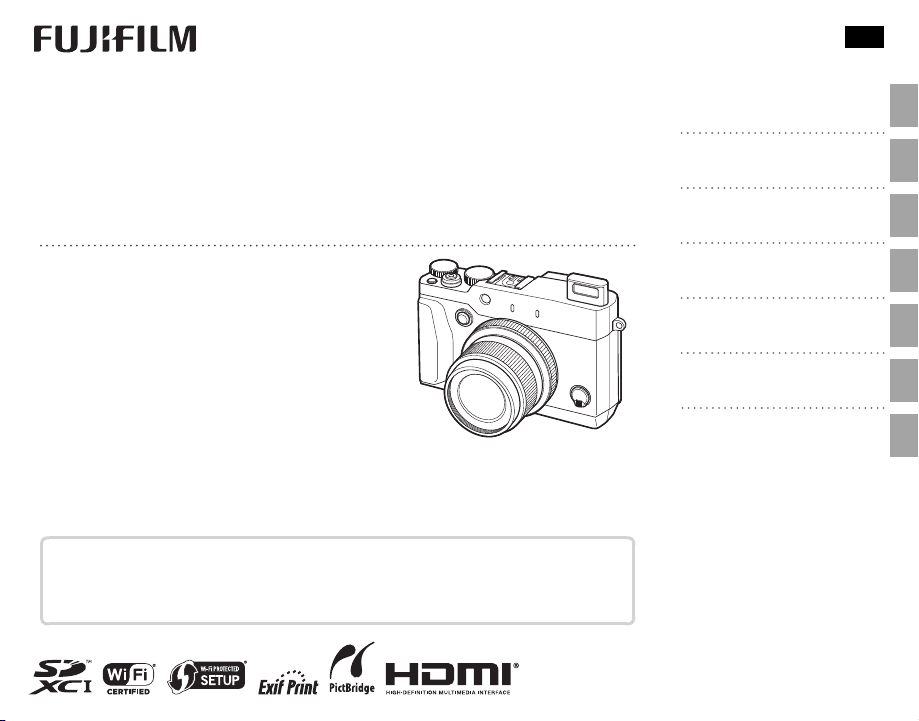
BL04810-100
NL
DIGITAL CAMERA
X30
Gebruiksaanwijzing (basisbediening)
Dank u voor het vertrouwen dat u in dit product heeft
gesteld.
■ Product website:
http://fujifilm-x.com/x30/
■ Productgebruiksaanwijzingen:
http://fujifilm-dsc.com/manuals/
Voordat u begint
Eerste stappen
Algemene fotografi e en
afspelen
Delen van de camera
Menu’s
Appendix
Voor uw veiligheid
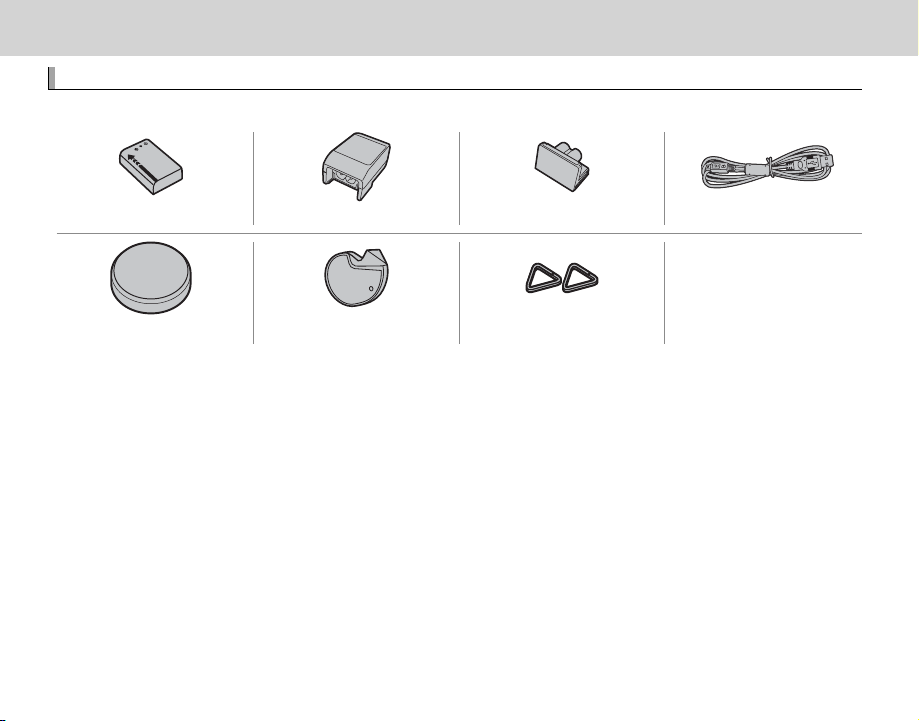
Voordat u begint
Voordat u begint
Meegeleverde accessoires
Meegeleverde accessoires
De volgende accessoires worden met de camera meegeleverd:
NP-95 oplaadbare batterij AC-5VT Netstroomadapter Stekkeradapter
Lensdop Bevestigingsgereedschap clipje Metalen clipjes draagriem (× 2)
* De vorm van de adapter verschilt afhankelijk van de verkoopregio.
2
*
• Beschermkappen (× 2)
• Schouderriem
• Gebruiksaanwijzing
USB-kabel
(deze handleiding)
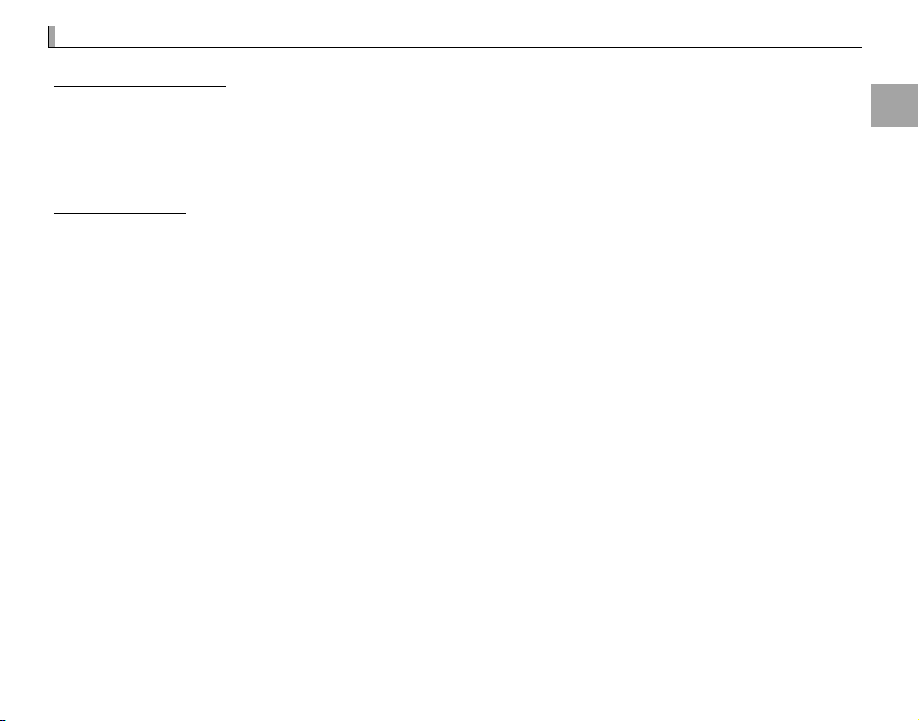
Over deze gebruiksaanwijzing
Over deze gebruiksaanwijzing
Symbolen en conventies
Geheugenkaarten
Symbolen en conventies
In deze gebruiksaanwijzing worden de volgende symbolen gebruikt:
Q Deze informatie moet gelezen worden voor de ingebruikname om verzekerd te zijn van een correcte
bediening.
R Aanvullende informatie die tijdens het gebruik van de camera van pas kan komen.
Geheugenkaarten
Foto’s worden op optionele SD-, SDHC- en SDXC-geheugenkaarten bewaard, er wordt in deze gebruiksaanwijzing naar verwezen als “geheugenkaarten.”
Voordat u begint
3
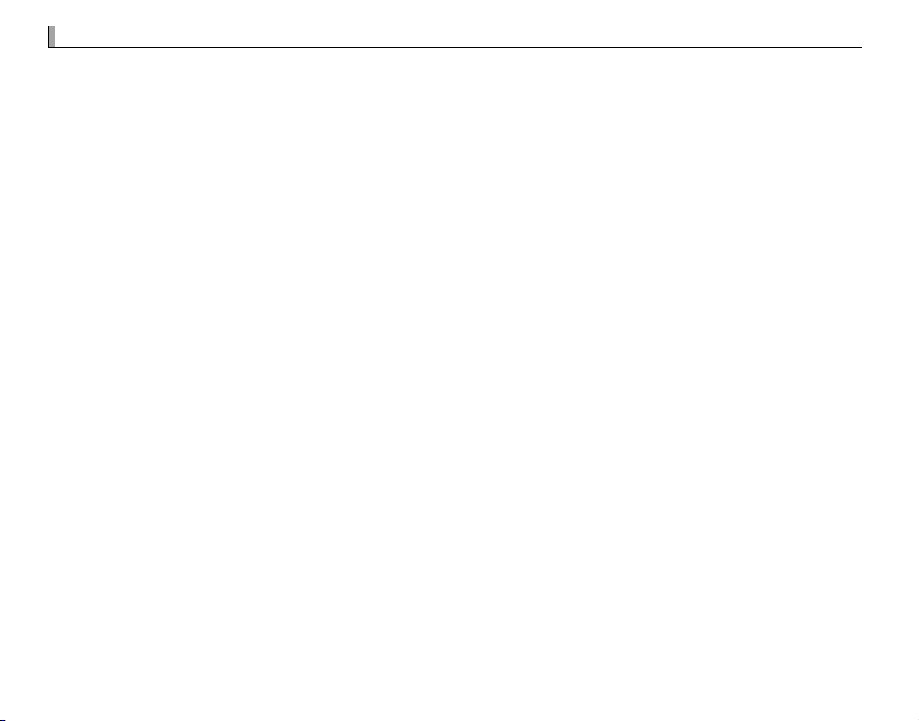
Productverzorging
Productverzorging
Om uw camera in een goede staat te houden, is het aan te raden de camerabehuizing na elk gebruik met
een zachte, schone doek schoon te maken. Gebruik geen alcohol, verfverdunner of andere vluchtige chemicaliën. Deze kunnen vervormingen of verkleuringen van het leer van de camerabehuizing tot gevolg
hebben. Vloeisto en op de camera moeten onmiddellijk worden verwijderd met een zachte, droge doek.
Gebruik een blaaskwast om stof van de monitor te verwijderen, zodat krassen worden vermeden en neem
het vervolgens met een zachte, droge doek af. Vlekken kunnen worden verwijderd met een FUJIFILMlensreinigingsdoekje waarop een kleine hoeveelheid lensreinigingsvloeistof is aangebracht.
4
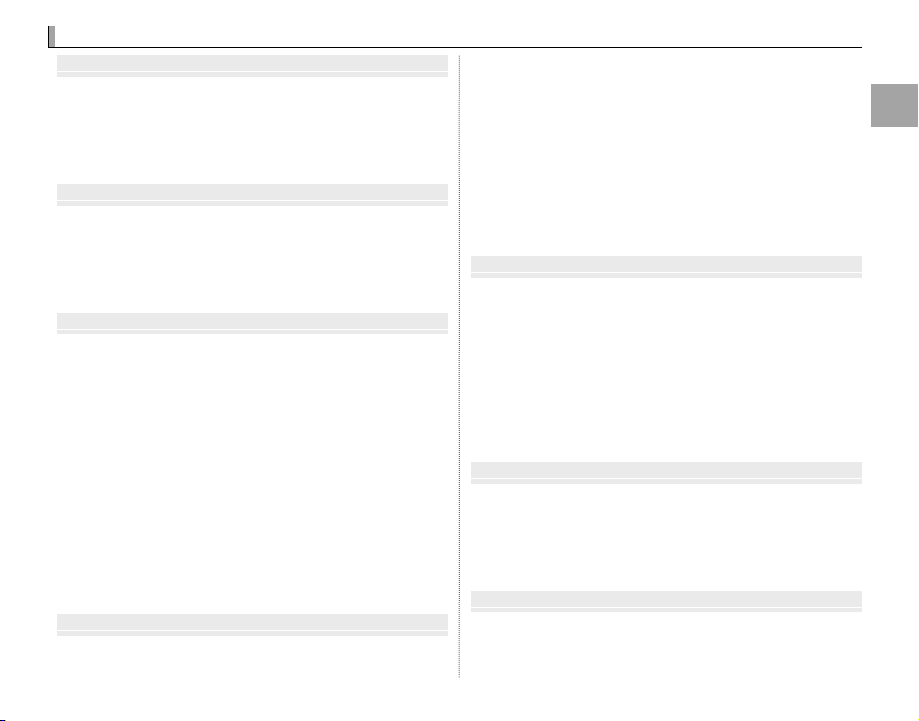
Inhoudsopgave
Inhoudsopgave
Voordat u begint
Eerste stappen
Algemene fotogra e en afspelen
Delen van de camera
Menu’s
Appendix
Voor uw veiligheid
Voordat u begint
Meegeleverde accessoires .............................................................2
Over deze gebruiksaanwijzing ....................................................3
Symbolen en conventies ...............................................................3
Geheugenkaarten.............................................................................3
Productverzorging .............................................................................4
Eerste stappen
De draagriem bevestigen ...............................................................6
De batterij en een geheugenkaart plaatsen ..........................8
De batterij opladen ........................................................................ 10
De camera in- en uitschakelen .................................................. 13
Basisinstellingen .............................................................................. 14
Algemene fotogra e en afspelen
Foto’s maken ...................................................................................... 16
Foto’s bekijken .................................................................................. 18
Foto’s schermvullend bekijken ................................................. 18
Foto-informatie bekijken ............................................................ 19
Weergavezoom ............................................................................... 20
Multi-frame weergeven ............................................................... 21
Foto’s wissen ...................................................................................... 22
ENKELE FOTO ................................................................................... 22
GEKOZEN VELDEN ......................................................................... 23
ALLE FOTO’S ..................................................................................... 23
Algemene lms opnemen en afspelen ................................. 24
High-De nition (HD)- lms opnemen .................................... 24
Films bekijken.................................................................................. 24
Foto’s bekijken op een computer............................................. 25
Delen van de camera
Delen van de camera ..................................................................... 26
De keuzeknop ................................................................................. 28
De functieknop ............................................................................... 28
De instelschijf .................................................................................. 29
De bedieningsring ......................................................................... 29
De VIEW MODE Knop ................................................................... 30
De LCD-Monitor .............................................................................. 31
Dioptrie-instelling ......................................................................... 31
De indicatorlamp ........................................................................... 31
Cameraschermen ............................................................................ 32
Fotograferen: LCD-scherm/Zoeker ...................................... 32
Afspelen .......................................................................................... 34
Menu’s
De menu's gebruiken: Opnamestand .................................... 36
Het menu Opnamestanden gebruiken ................................. 36
De opties van het menu Opnamestanden .......................... 37
De menu’s gebruiken: Weergavestand .................................. 39
Het Afspeelmenu gebruiken ..................................................... 39
Opties in het menu Weergave .................................................. 40
Het instellingenmenu .................................................................... 41
Het instellingenmenu gebruiken ............................................ 41
De opties van het instellingenmenu ...................................... 42
Appendix
FUJIFILM X30 productinformatie............................................. 44
vrij FUJIFILM apps .......................................................................... 44
Onderhoud van de camera ......................................................... 45
Opslag en gebruik ......................................................................... 45
Op reis ................................................................................................ 45
Voor uw veiligheid
Veiligheidsopmerkingen ............................................................ 46
MEDEDELINGEN ............................................................................. 51
Voordat u begint
5
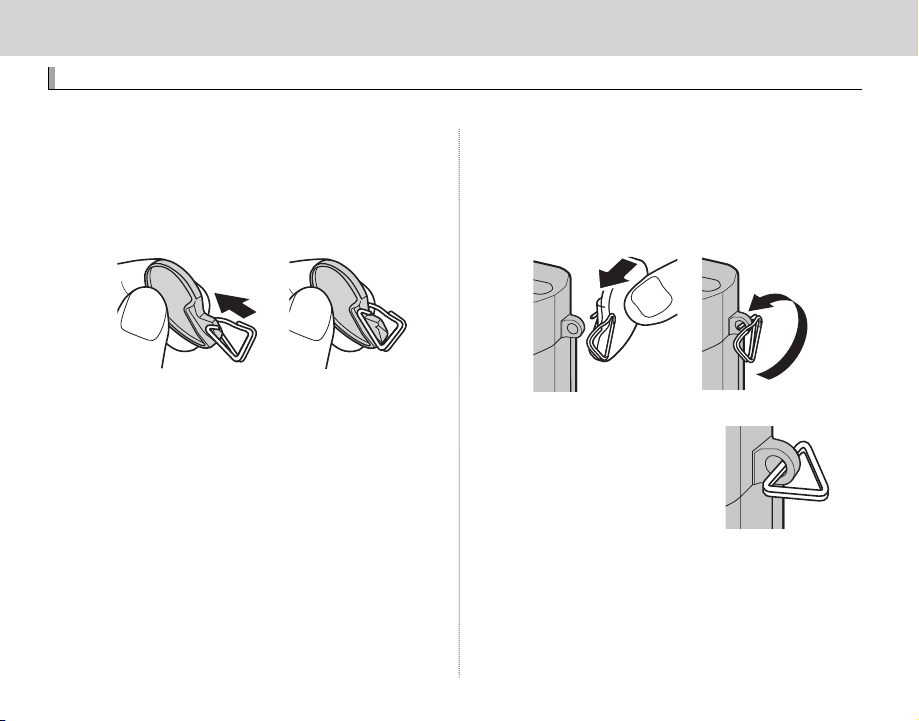
Eerste stappen
Eerste stappen
De draagriem bevestigen
De draagriem bevestigen
Maak de draagriemclipjes aan de camera vast en daarna aan de draagriem.
Open een draagriemclipje.
1
Gebruik het hulpmiddel voor het vastmaken
van clipjes om een draagriemclipje te openen,
en zorg ervoor dat u het hulpmiddel en het
clipje vasthoudt in de aangegeven richtingen.
Q Bewaar het gereedschap op een veilige plaats. U
zult het nodig hebben om de draagriemclipjes te
openen bij het losmaken van de draagriem.
Plaats het draagriemclipje op het oogje.
2
Haak het bevestigingsoog vast in de opening
van het clipje. Verwijder het gereedschap en
houd het clipje met de andere hand op zijn
plek.
Haal het clipje door het oogje.
3
Draai het clipje totdat het
volledig door het oogje is en
dichtklikt.
6
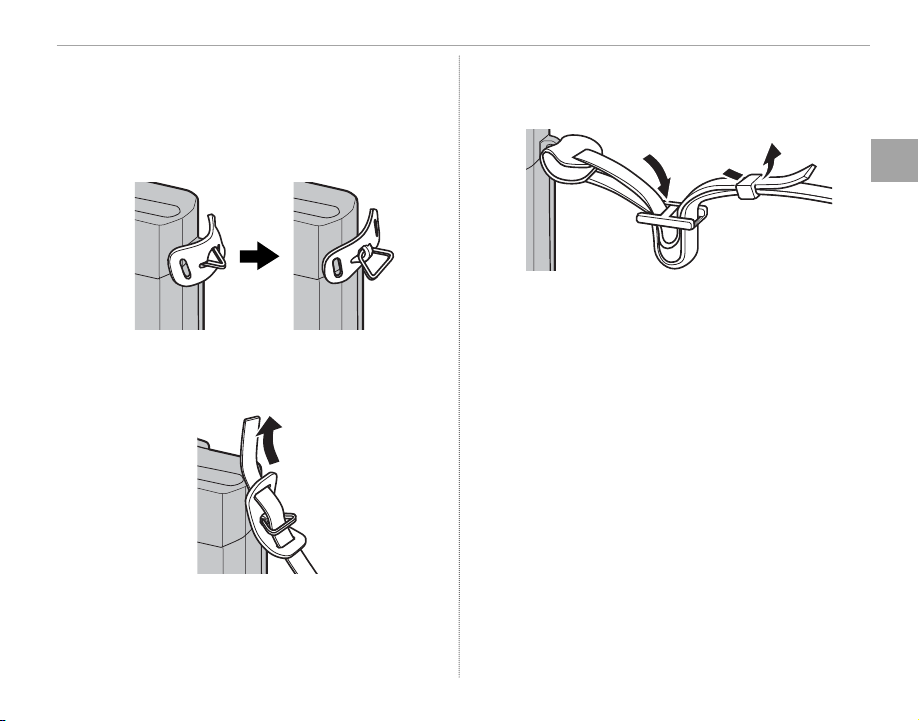
Bevestig een beschermkapje.
4
Plaats het beschermkapje over het oogje, zoals
weergegeven, met de zwarte kant richting van
de camera. Herhaal de stappen 1–4 voor het
tweede oogje.
Plaats de draagriem.
5
Haal de draagriem door het beschermkapje en
de draagriemclip.
De draagriem bevestigen
Maak de draagriem vast.
6
Maak de draagriem vast zoals afgebeeld. Herhaal de stappen 5–6 voor het tweede oogje.
Q Zorg ervoor dat de draagriem goed vastzit om te
voorkomen dat de camera valt.
Eerste stappen
7
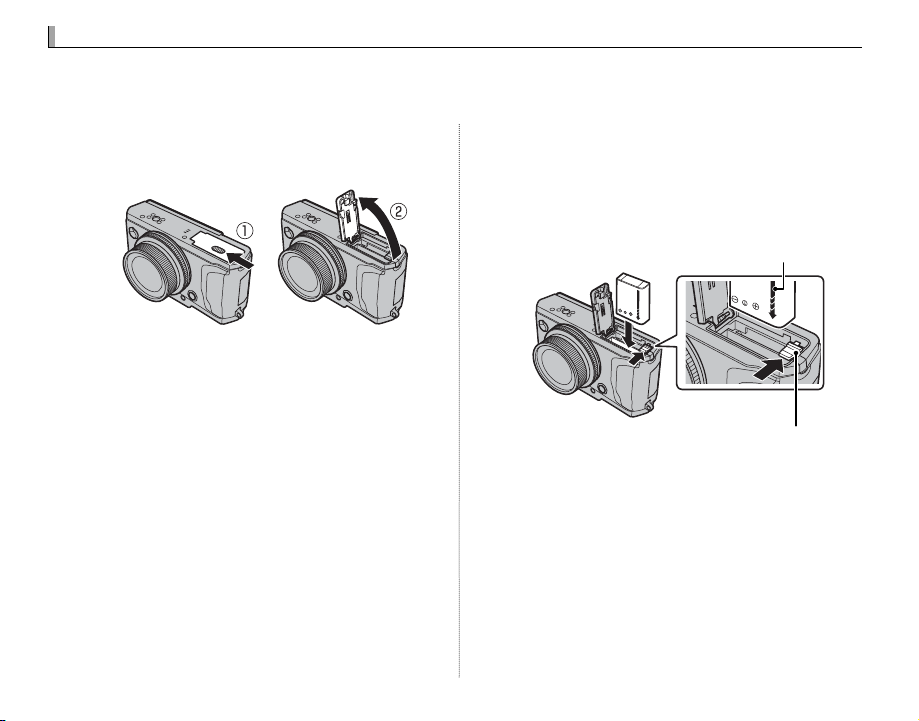
De batterij en een geheugenkaart plaatsen
De batterij en een geheugenkaart plaatsen
Plaats de batterij en geheugenkaart zoals hieronder staat beschreven.
Open de afdekkap van het batterijencompartiment.
1
Verschuif de vergrendeling van het batterijencompartiment zoals aangeduid en open het
afdekkapje van het batterijencompartiment.
Plaats de batterij.
2
Terwijl u de batterij gebruikt om het batterijklepje naar een kant te drukken, plaats eerst
de contactpunten van de batterij in de richting
die wordt aangegeven door de pijl. Controleer
of de batterij stevig vastzit.
Q Open het afdekkapje van het batterijencomparti-
ment nooit wanneer de camera is ingeschakeld.
Het niet in acht nemen van deze voorzorgsmaatregel kan beschadiging van fotobestanden of
geheugenkaarten tot gevolg hebben.
Q Gebruik niet te veel kracht wanneer u de afdekkap
van het batterijencompartiment opent of sluit.
Q Plaats de batterij in de aangegeven richting. Oefen
geen kracht uit of probeer niet de batterij achterstevoren of ondersteboven te plaatsen. In de juiste
richting zal de batterij er moeiteloos inschuiven.
Pijl
Batterijvergrendeling
8
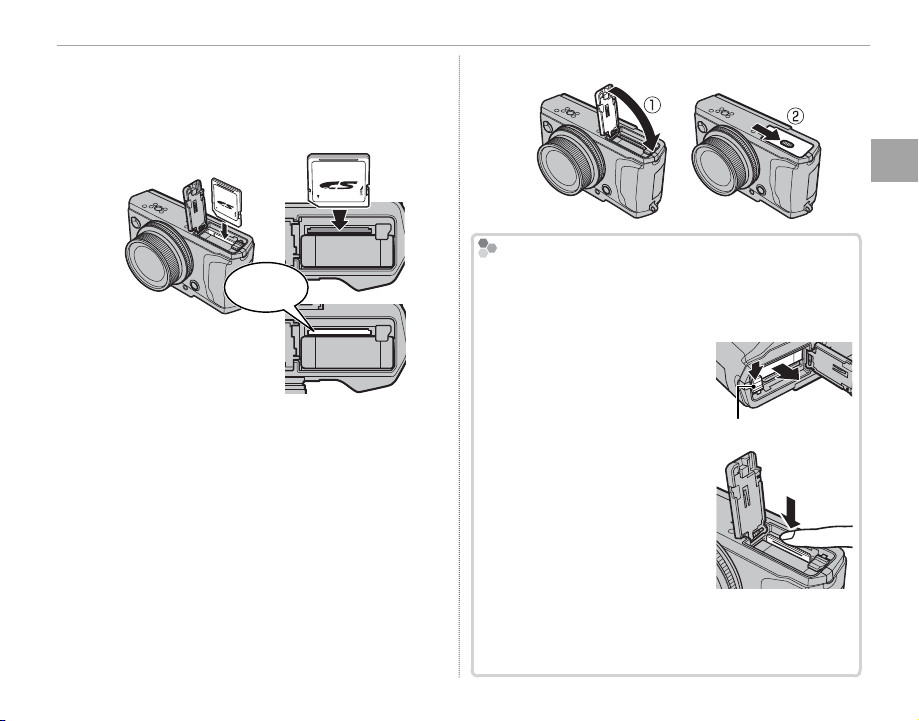
De batterij en de geheugenkaart verwijderen
Plaats de geheugenkaart.
3
Houd de geheugenkaart in de getoonde richting en schuif deze in het apparaat totdat deze
aan de achterkant van de sleuf vastklikt.
Klik!
Q Let erop dat u de geheugenkaart in de juiste rich-
ting in de kaartsleuf steekt, steek de kaart er niet
onder een hoek in en oefen geen kracht uit. Als
de geheugenkaart niet of niet correct is geplaatst,
verschijnt a op het LCD-scherm en wordt het
interne geheugen gebruikt voor opname en
afspelen.
De batterij en een geheugenkaart plaatsen
Sluit het afdekkapje van het batterijencompartiment.
4
De batterij en de geheugenkaart verwijderen
Voordat u de batterij of de geheugenkaart verwijdert,
moet de camera worden uitgeschakeld waarna de
afdekkap van het batterijcompartiment kan worden
geopend.
Druk de batterijvergrendeling
opzij om de batterij vrij te geven
en laat de batterij uit de camera
glijden.
De geheugenkaart kan worden
verwijderd door de kaart omlaag te drukken en langzaam
omhoog te laten komen. De
geheugenkaart kan nu met de
hand worden verwijderd. Bij het
verwijderen van een geheugenkaart kan de kaart te snel uit de sleuf schieten. Gebruik
uw vinger om de kaart tegen te houden en laat de
kaart voorzichtig los.
Batterijvergrendeling
Eerste stappen
9
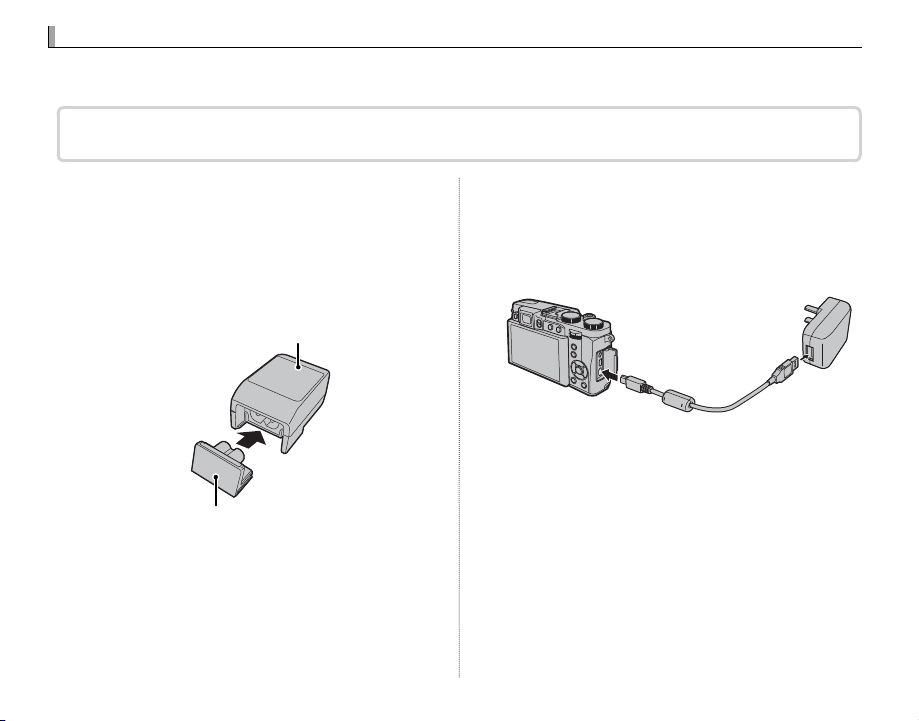
De batterij opladen
De batterij opladen
Bij levering is de batterij niet opgeladen. Laad de batterij vóór gebruik op. De camera laadt de interne batterij op.
• De camera gebruikt een NP-95 oplaadbare batterij.
• De batterij heeft ongeveer 4 uur en 30 minuten nodig om volledig op te laden.
Sluit de plugadapter aan op de netspannings-
1
adapter.
Sluit de plugadapter aan zoals aangegeven,
en zorg ervoor dat die volledig op zijn plaats is
ingestoken en klikt op de contactklemmen van
de netspanningsadapter.
Netstroomadapter
Stekkeradapter
Q De plugadapter is uitsluitend bestemd voor ge-
bruik met de meegeleverde netspanningsadapter.
Gebruik die niet met andere apparaten.
10
Laad de batterij op.
2
Gebruik de bijgeleverde USB-kabel om de
camera aan te sluiten op de bijgeleverde netspanningadapter. Steek de netstroomadapter
vervolgens in een stopcontact.
Q Let erop dat u de connectors in de juiste richting
houdt en plug ze volledig in.
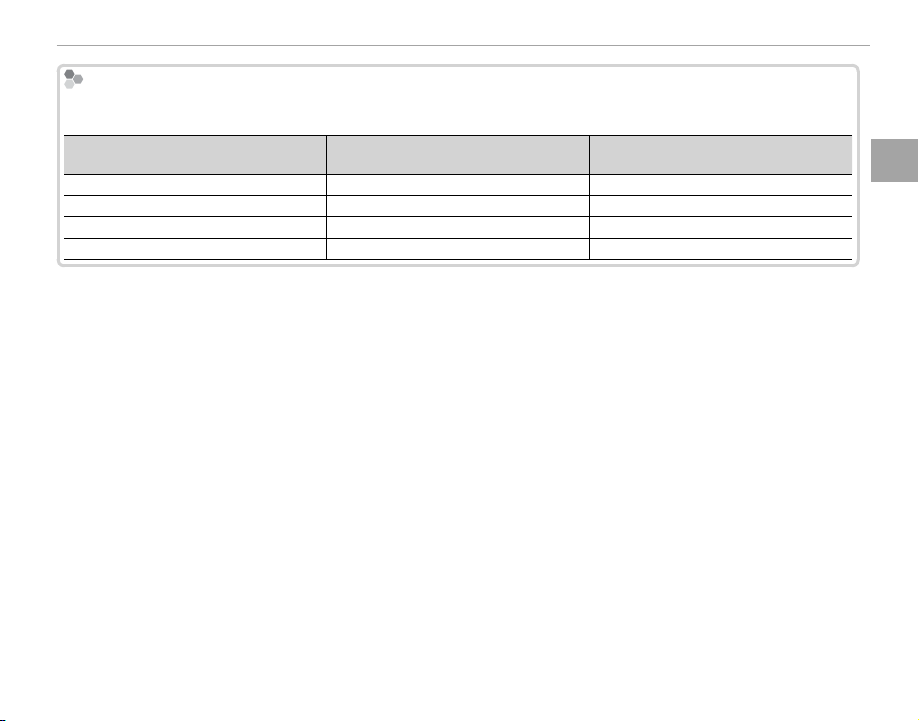
De batterij opladen
Oplaadstatus
Pictogram van batterijstatus als camera is
ingeschakeld
Indicatielampje als camera is uitgeschakeld
Batterijstatus
YY (geel)
Aan
Batterij opladen.
NN (groen)
Uit
Opladen voltooid.
ZZ (rood)
Knippert
Batterijfout.
Geen pictogram
—
Camera werkt in externe stroommodus.
Oplaadstatus
De pictogrammen voor de batterijstatus geven de oplaadstatus van de batterij aan als de camera is ingeschakeld.
Het indicatielampje geeft aan wanneer de camera is uitgeschakeld.
Pictogram van batterijstatus als camera is
ingeschakeld
(geel)
(groen)
(rood)
Geen pictogram
Indicatielampje als camera is uitgeschakeld
Aan
Uit
Knippert
—
Batterijstatus
Batterij opladen.
Opladen voltooid.
Batterijfout.
Camera werkt in externe stroommodus.
R Als u camera is inschakelt terwijl de camera is aangesloten op de netspanningsadapter en de batterij is geplaatst,
werkt de camera in de externe stroommodus.
Q De batterij wordt opgeladen als de opnamemodus van de camera actief is.
Q Maak de polen van de batterij schoon met een zachte, droge doek. Anders kan de batterij mogelijk niet worden
opgeladen.
Q Plak geen etiketten of andere voorwerpen op de batterij. Anders kan de batterij mogelijk niet meer uit de camera
worden genomen.
Q Voorkom dat de batterijpolen worden kortgesloten. Anders kan de batterij oververhit raken.
Q Lees de voorzorgsmaatregelen in het hoofdstuk “De batterij en voeding”.
Q Gebruik alleen een voor de batterij voorgeschreven batterijlader. Anders kan de batterij en/of de batterijlader defect
raken.
Q Probeer niet de labels van de batterij te halen of de behuizing te openen.
Q De batterij verliest geleidelijk haar lading, zelfs wanneer de batterij niet wordt gebruikt. Laad de batterij een of twee
dagen voor gebruik op.
Q Oplaadtijden kunnen toenemen bij zeer lage of zeer hoge temperaturen.
Eerste stappen
11
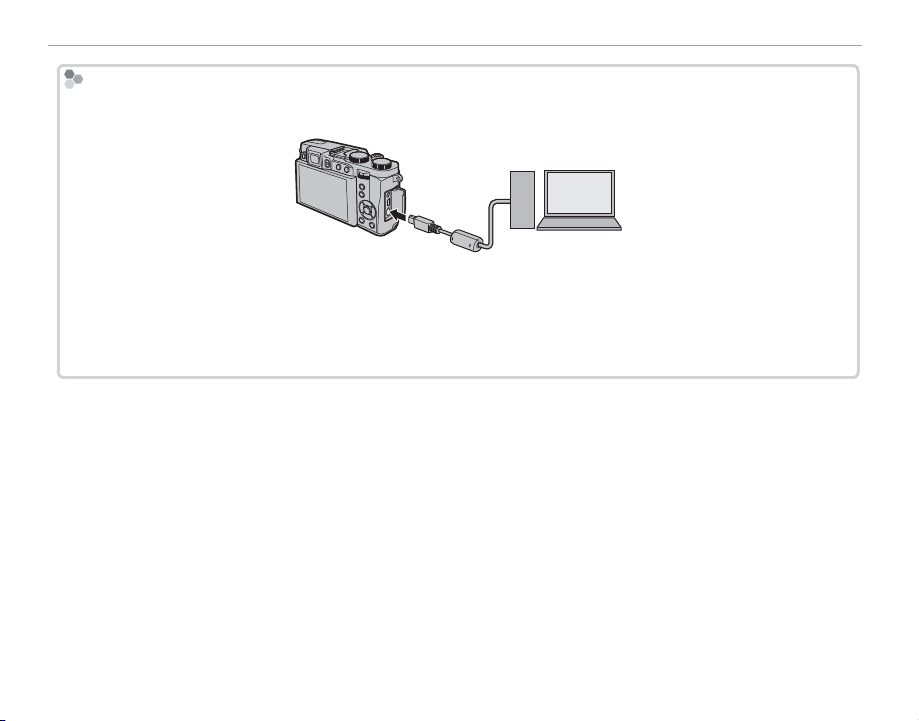
De batterij opladen
Opladen via een computer
Opladen via een computer
De batterij kan opgeladen worden door de camera aan een computer aan te sluiten. Sluit de bijgeleverde USB-kabel
aan zoals weergegeven en zorg dat u de aansluiting volledig in de camera plaatst.
Q Sluit de camera rechtstreeks aan op de computer; maak geen gebruik van USB-hubs of USB-poorten in het
toetsenbord, e.d.
Q Wanneer de computer in sluimermodus gaat tijdens het opladen, dan wordt de batterij niet verder opgeladen.
Zet de sluimermodus van uw computer af om verder op te laden, en koppel de USB-kabel los een weer aan.
Q Het opladen kan verhinderd worden afhankelijk van uw computerspeci caties, instellingen of condities.
12
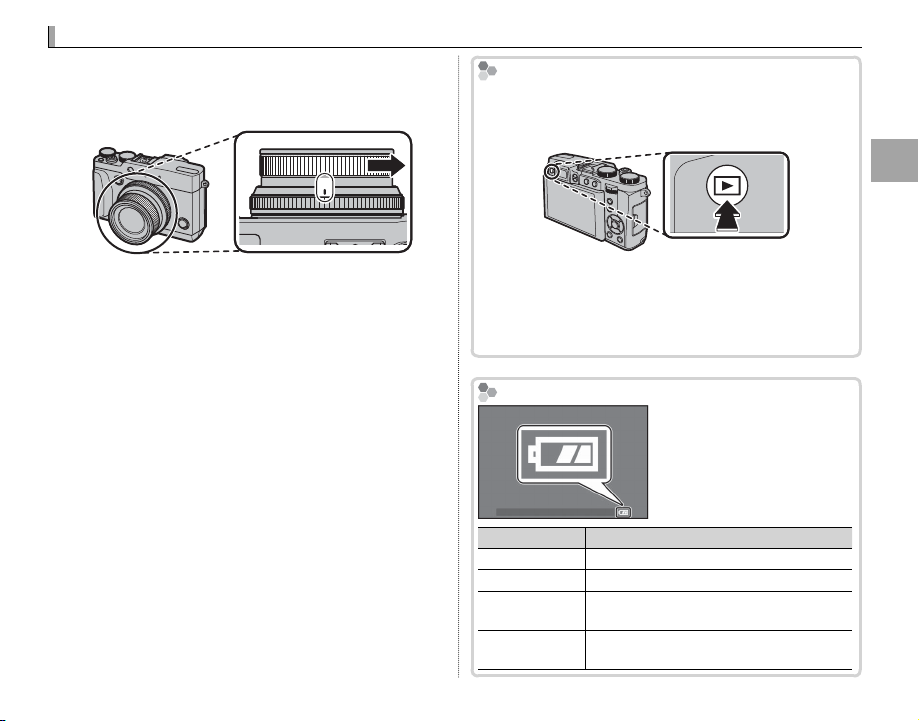
De camera in- en uitschakelen
De camera in- en uitschakelen
De camera inschakelen op afspeelmodus
Batterijniveau
Indicator
Beschrijving
N
L
J
J
(rood)
Om de camera in te schakelen, draai de zoomring
zoals afgebeeld. Draai de zoomring tot OFF om de
camera uit te schakelen.
855035
28 OFF
112
De camera inschakelen op afspeelmodus
Houd de a-knop gedurende ongeveer een seconde
ingedrukt om de camera in te schakelen en het afspelen te starten.
Eerste stappen
R Druk op de a-knop om het afspelen te starten. Druk
de ontspanknop half in om terug te keren naar de
opnamestand.
R De camera wordt automatisch uitgeschakeld als er
geen handelingen worden verricht gedurende de
tijdsduur die is ingesteld voor Z STROOMBEHEER
> UITSCHAKELEN in het instelmenu. Om de camera
opnieuw in te schakelen nadat ze automatisch werd
uitgeschakeld, draai de zoomring tot OFF en schakel
daarna de camera in.
Q Vingervlekken en vuil op de lens of de zoeker zijn
van invloed op de kwaliteit van de foto’s of het zicht
door de zoeker. Zorg dat de lens en de zoeker schoon
blijven.
Druk opnieuw op de a knop om de camera uit te
schakelen.
Q De camera schakelt niet naar fotografeermodus bij
het drukken op de sluiterknop.
Batterijniveau
Controleer het batterijniveau op het scherm nadat u
de camera inschakelt.
Indicator
N
L
J
J
(rood)
Batterij dicht bij volledig opgeladen.
Batterij ongeveer tweederde opgeladen.
Batterij ongeveer een derde opgeladen. Zo
snel mogelijk opladen.
Batterij is leeg. Zet de camera uit en laad de
batterij op.
Beschrijving
13
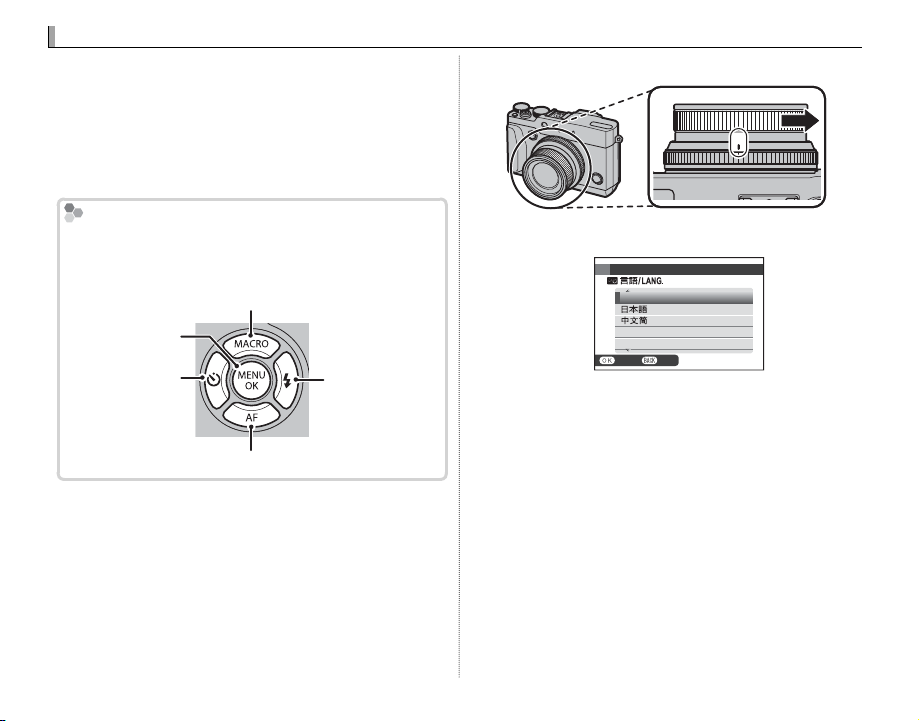
Basisinstellingen
Basisinstellingen
Met behulp van de keuzeknop
Wanneer de camera voor het eerst wordt ingeschakeld, verschijnt er een taalkeuzevenster. Stel de
camera in volgens onderstaande aanwijzingen (u
kunt de klok opnieuw instellen of talen op elk gewenst moment wijzigen met de F DATUM/TIJD
of Q a opties in het instelmenu).
Met behulp van de keuzeknop
Druk op de selectieknop omhoog, omlaag, links of
rechts om de opties te markeren en druk op MENU/OK
om te selecteren.
Verplaats cursor omhoog
De camera gereedmaken.
1
855035
28 OFF
112
Selecteer een taal en druk op MENU/OK.
2
START MENU
ENGLISH
14
Selecteer gemar-
keerde item
Verplaats cursor
naar links
Verplaats cursor omlaag
Verplaats cursor
naar rechts
FRANCAIS
DEUTSCH
NOSET
R Druk op DISP/BACK om de huidige stap over te
slaan. De stappen die u nu overslaat worden nogmaals getoond de volgende keer dat u de camera
opnieuw wordt ingeschakeld.
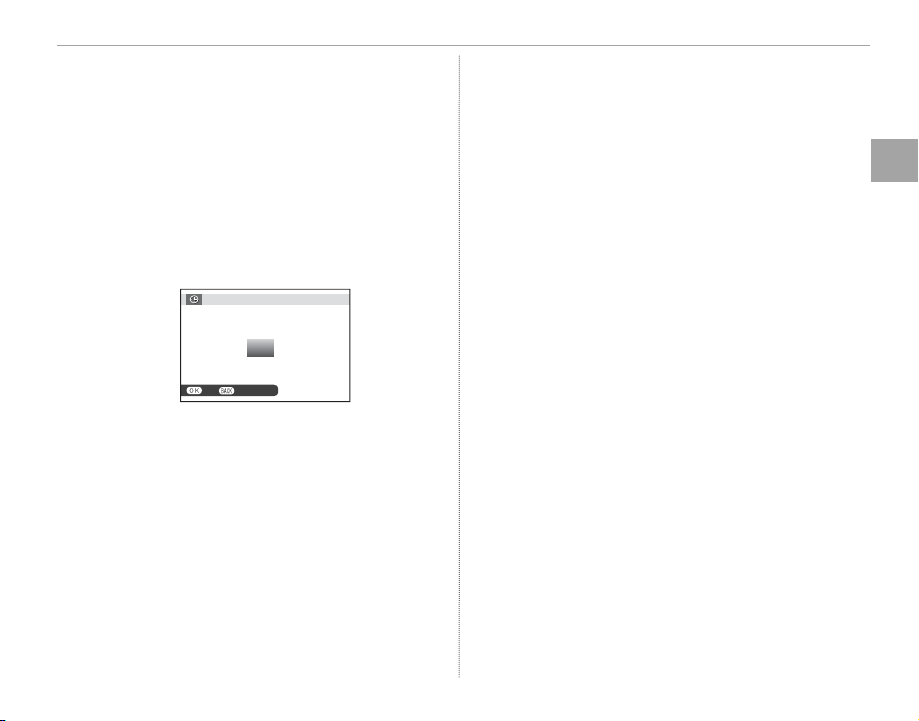
De datum en tijd worden getoond. Druk op
3
de keuzeknop links of rechts om het jaar, de
maand, de datum, de uren of de minuten te
selecteren en druk op de keuzeknop omhoog
of omlaag om de juiste waarden in te stellen.
Om de volgorde te veranderen waarin het jaar,
de maand en de datum worden weergegeven,
selecteert u de datumnotatie en drukt u op
de keuzeknop omhoog of omlaag. Druk op
MENU/OK als de instelling is voltooid.
DATUM/TIJD NIET INGESTELD
2016
2015
JJ. MM. DD
OK
2014
2013
2012
AFBREKEN
1. 1
12 : 00
AM
Basisinstellingen
De opties voor energiebeheer worden weer-
4
gegeven: Druk op de keuzeknop omhoog of
omlaag om de gewenste optie te selecteren en
druk op MENU/OK:
• n ENERGIE BESP.: Stroom besparen.
• o HOGE PRESTATIE: Kies voor een helderder
scherm en snellere scherpstelling.
R Als er gedurende langere tijd geen batterij in de
camera zit, wordt de cameraklok teruggezet en wordt
het taalkeuzevenster weergegeven wanneer de
camera wordt ingeschakeld.
Eerste stappen
15
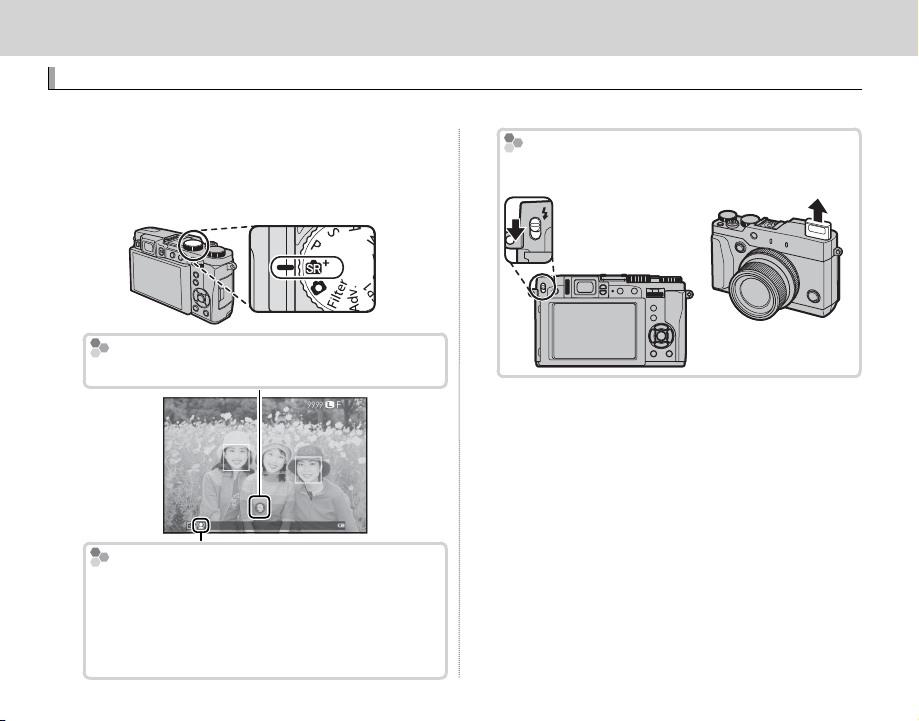
Algemene fotogra e en afspelen
Algemene fotogra e en afspelen
Foto’s maken
Scènepictogrammen
Het
-pictogram
De itser gebruiken
Foto’s maken
Dit onderdeel behandelt de basisprincipes van het nemen van foto’s in S (GEAVANCRD SR AUTO) modus.
Selecteer S modus.
1
Draai de modusknop naar S (GEAVANCRD SR
AUTO). De volgende informatie wordt weergege-
De itser gebruiken
Om de itser uit te klappen bij weinig licht, druk op
de itsknop ( itser uitklappen).
ven op de LCD-monitor.
Scènepictogrammen
De camera selecteert automatisch de juiste scène.
Het gg
-pictogram
In de stand S past de camera de scherpstelling
continu aan en wordt voortdurend gezichtsdetectie uitgevoerd. Hierdoor raakt de batterij sneller
uitgeput. Op het LCD-scherm wordt het g-pictogram getoond.
16
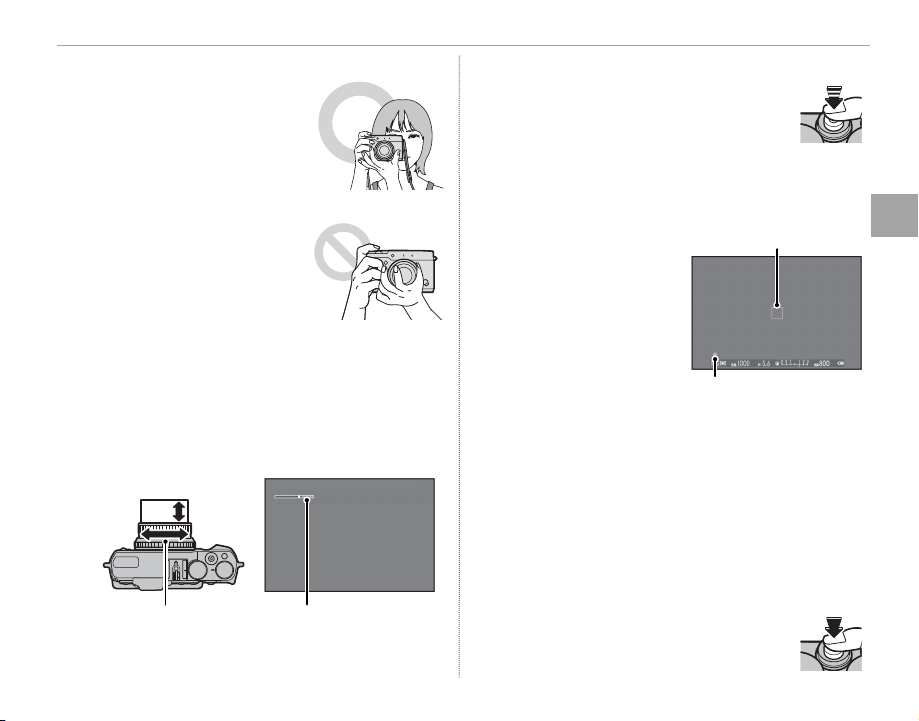
De camera gereedmaken.
2
Houd met beide handen de
camera stevig vast en laat
uw ellebogen rusten tegen
uw zij. Trillende of onvaste
handen kunnen uw foto’s
wazig maken.
Houd uw vingers en andere
voorwerpen uit de buurt
van de lens en de itser
om te voorkomen dat de
foto’s onscherp of te donker
(onderbelicht) worden.
Kadreer de foto.
3
Maak gebruik van de zoomring om de compositie in het scherm te plaatsen. De zoomindicator
verschijnt.
Zoomring Zoomindicator
Foto’s maken
scherpstelling.
4
Kadreer de foto met het onderwerp
in het centrum van de display en druk
de ontspanknop hals in om scherp te
stellen.
R Als het onderwerp slecht belicht is, gaat de AF-
hulpverlichting mogelijk branden.
Als de camera in staat is om
Scherpstelframe
scherp te stellen, klinkt er
tweemaal een pieptoon
en lichten scherpstelgebied en scherpstelaanduiding groen
op. De scherpstelling
Scherpstelindicator
en belichting blijven
vergrendeld zolang de
ontspanknop half is
ingedrukt.
Als de camera niet in staat is om scherp te stellen,
wordt het scherpstelframe rood, wordt s
weergegeven en zal de scherpstelaanduiding
wit knipperen.
Maak de foto.
5
Druk de ontspanknop rustig verder in
om de foto te maken.
Algemene fotogra e en afspelen
17
